1. tomcat下载链接
-
下载tomcat请点击:链接
-
如果云服务器环境是windows,那么选择windows版本。

2. 新建文件夹
- 新建文件夹,命名为tomcat_mybatisplus,将下载的文件解压到里面。
3.配置环境变量
-
配置路径:计算机→属性→高级系统设置→高级→环境变量
-
在系统变量,新建tomcat_mybatisplus变量,变量值为tomcat的解压路径:D:lyrmytomcat omcat_mybatisplus (如果已存在该变量则新建其他命名的变量)(建议每次命名都是tomcat+项目名称,这样子启动的时候容易分辨)
-
在系统变量,新建CATALINA_BASE_tomcat_mybatisplus变量,变量值为:D:lyrmytomcat omcat_mybatisplus (变量命名规则:CATALINA_BASE_项目名称)
-
在系统变量,新建CATALINA_HOME_tomcat_mybatisplus变量,变量值为tomcat的解压路径:D:lyrmytomcat omcat_mybatisplus (变量命名规则:CATALINA_HOME_项目名称)
-
修改Path变量,点击编辑,分别在后面追加下面代码。
说明:分别对应上面的3个变量名称。
%tomcat_mybatisplus%in
%CATALINA_BASE_tomcat_mybatisplus%lib
%CATALINA_HOME_tomcat_mybatisplus%in
4. tomcat文件修改
- bin目录下打开catalina.bat
CATALINA_BASE 全部换为-> CATALINA_BASE_tomcat_mybatisplus
CATALINA_HOME 全部换为-> CATALINA_HOME_tomcat_mybatisplus
- 在解压的tomcat的bin文件下找到startup.bat,在文件头添加以下两行代码。在解压的tomcat的bin文件下找到shutdown.bat,在文件头添加以下两行代码。(分别是java的jdk路径和解压的tomcat目录)
SET JAVA_HOME=C:Program FilesJavajdk1.8.0_131
SET TOMCAT_HOME=D:lyrapache-tomcat-8.5.61
参考位置

- 在tomcat的bin文件夹,打开service.bat ,添加以下代码。
说明:需要对应本地的jdk路径。
set JAVA_HOME=C:Program FilesJavajdk1.8.0_131
参考位置
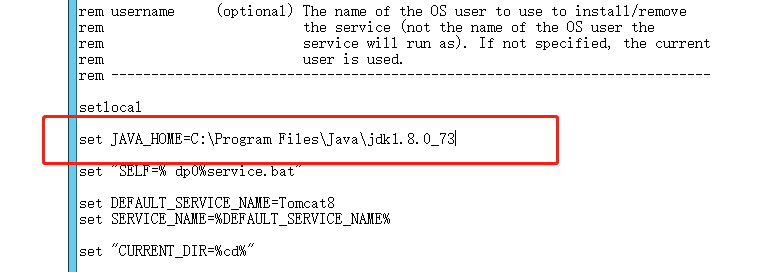
- 在service.bat里面找到下面代码,将Tomcat8修改为tomcat_mybatisplus
set DEFAULT_SERVICE_NAME=tomcat_mybatisplus
-
在bin的文件夹将tomcat8.exe重新命名tomcat_mybatisplus.exe
-
在service.bat里面将CATALINA_HOME全部替换为CATALINA_HOME_tomcat_mybatisplus
-
在service.bat里面将CATALINA_BASE全部替换为CATALINA_BASE_tomcat_mybatisplus
-
上述做完,直接在cmd窗口去到tomcat的bin目录下,输入service.bat install,即可弄成自启动服务。
-
cmd窗口输入 services.msc即可看到服务。一般是Apache开头。

5. 端口的修改
-
原因:如果存在多个tomcat,则可能会造成端口冲突。
-
下面的8005一般会和已有的端口冲突,需要将8005端口为其他端口,比如8006。(tomcat目录的conf文件夹的server.xml修改))
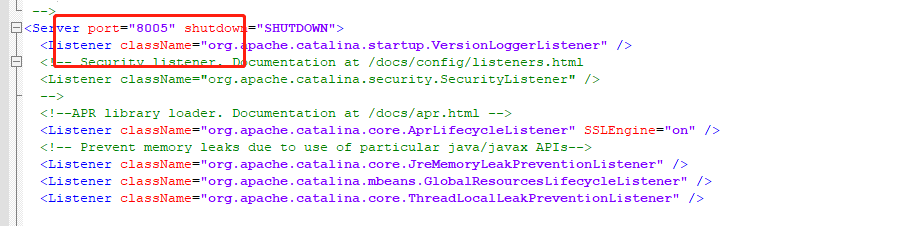
- 访问端口默认为8080,一般也要更改为其他端口。(tomcat目录的conf文件夹的server.xml修改)
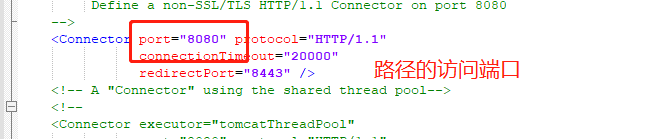
6. 访问路径去掉项目名。比如这里的项目名是testdemo
-
以前的访问路径:localhost:8091/testdemo/hi
-
设置之后的访问路径:localhost:8091/hi
-
操作:打开tomcat目录下的conf文件夹,找到server.xml。将里面的appBase设置为空,并添加下边那一行代码,其中docBase设置为项目的部署目录路径。
<Host name="localhost" appBase="" unpackWARs="true" autoDeploy="true">
<!--下面一行代码需要自己手动添加-->
<Context path="" docBase="D:lyrmytomcat omcat_mybatispluswebapps estdemo" debug="0" reloadable="true" crossContext="true"/>